
В случай, че вашият Outlook 2016/2013 замръзва за дълго време при зареждане на потребителски профил или получаване / изпращане на имейли, в тази статия събрах няколко съвета, които биха могли да помогнат за отстраняване на този проблем..
Съдържание:
- Стартиране на Outlook в безопасен режим и деактивиране на добавки
- Изключете хардуерното ускорение
- Размери на файлове на Outlook
- Проверка на целостта на PST файлове с помощта на помощната програма scanpst.exe
- Пресъздайте Профил на Outlook

Стартиране на Outlook в безопасен режим и деактивиране на добавки
На първо място, се препоръчва да стартирате Outlook в безопасен режим (всички опции за стартиране на Outlook):
изглед / безопасно.
В този режим Outlook се стартира с изключени плъгини и разширения..
В случай, че няма проблеми в безопасен режим, се препоръчва да деактивирате допълнителни модули на свой ред (Опции -> Добавки -> Управление на COM добавка -> Отиди).
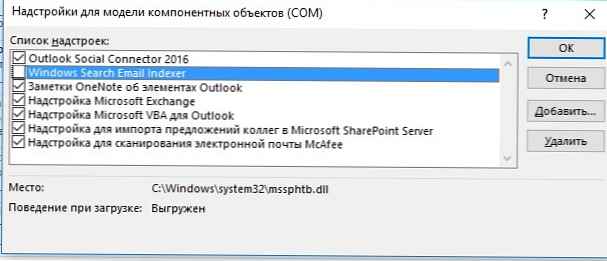
Изключете хардуерното ускорение
Функционалността се появи в Office 2013 хардуерно ускорение (Ускорение на хардуерната графика), което на теория трябва да подобри визуалния външен вид, отзивчивостта, гладкостта и да активира отново мащабирането на приложенията на Office. По подразбиране в Office 2013/2016 режимът на хардуерно ускорение е включен, но често това предизвиква обратния ефект - периодично замразяване на приложенията на Office (включително Outlook) при рендиране на прозорците им със съдържание. По правило подобни проблеми се наблюдават на компютри със стари или интегрирани графични карти, когато на компютъра са инсталирани 2 или повече графични процесори или се използват остарели видео драйвери..
В този случай се препоръчва да опитате да деактивирате режима на хардуерно ускорение в MS Office. За да направите това, в настройките на Outlook поставете отметка в квадратчето:
- Във ENG версията на Office - Деактивирайте хардуерното графично ускорение (Опции-> Разширени -> Дисплей)
- В RUS версия - Деактивирайте хардуерната ускорена обработка на изображения (Опции -> Разширени -> Дисплей)
Запазете промените и затворете всички приложения на Office
съвет. Режимът на хардуерно ускорение се прилага незабавно за всички MS Office приложения.
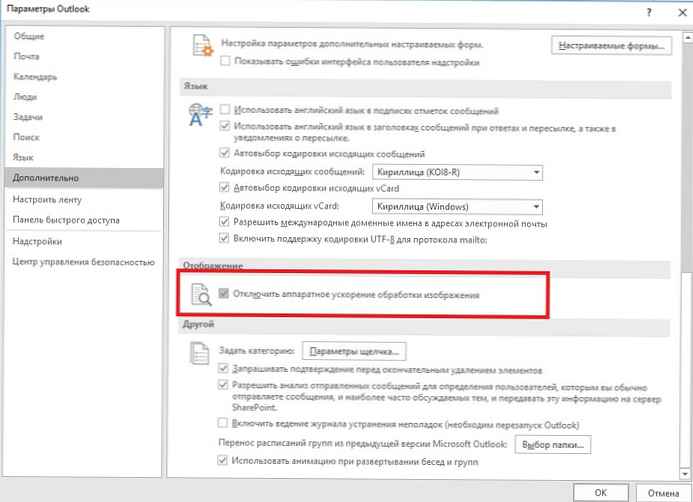 Можете да деактивирате хардуерното ускоряване на обработката на изображения чрез системния регистър. Просто създайте параметър dword DisableHardwareAcceleration със стойност 1 в клона:
Можете да деактивирате хардуерното ускоряване на обработката на изображения чрез системния регистър. Просто създайте параметър dword DisableHardwareAcceleration със стойност 1 в клона:
- за Офис 2013 - HKEY_CURRENT_USER \ Софтуер \ Microsoft \ Office \ 15.0 \ Общ \ Графика
- за Офис 2016 - HKEY_CURRENT_USER \ Софтуер \ Microsoft \ Office \ 16.0 \ Общ \ Графика
Можете да разпространите ключа на системния регистър на компютрите на потребители на домейн чрез GPO.
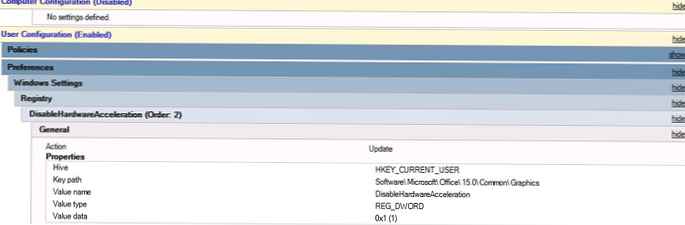
Размери на файлове на Outlook
Проверете размерите на pst и ost файлове на компютъра. В случай, че размерът на тези файлове надвишава 10-20 GB, може да има проблеми с работата на Outlook. Не се препоръчва превишаването на тези стойности..
Проверка на целостта на PST файлове с помощта на помощната програма scanpst.exe
Бавното изпълнение на Outlook може да се дължи на нарушение на целостта или структурата на PST / OST файлове. Препоръчва се да проверите тези файлове и да поправите грешки в тях с помощта на вградената програма - scanpst.exe (Инструмент за поправка на входящата кутия).
Пресъздайте Профил на Outlook
Ако горепосочените методи не помогнаха, опитайте да пресъздадете профила за конфигуриране на поща в Outlook или напълно да инсталирате MS Office.











